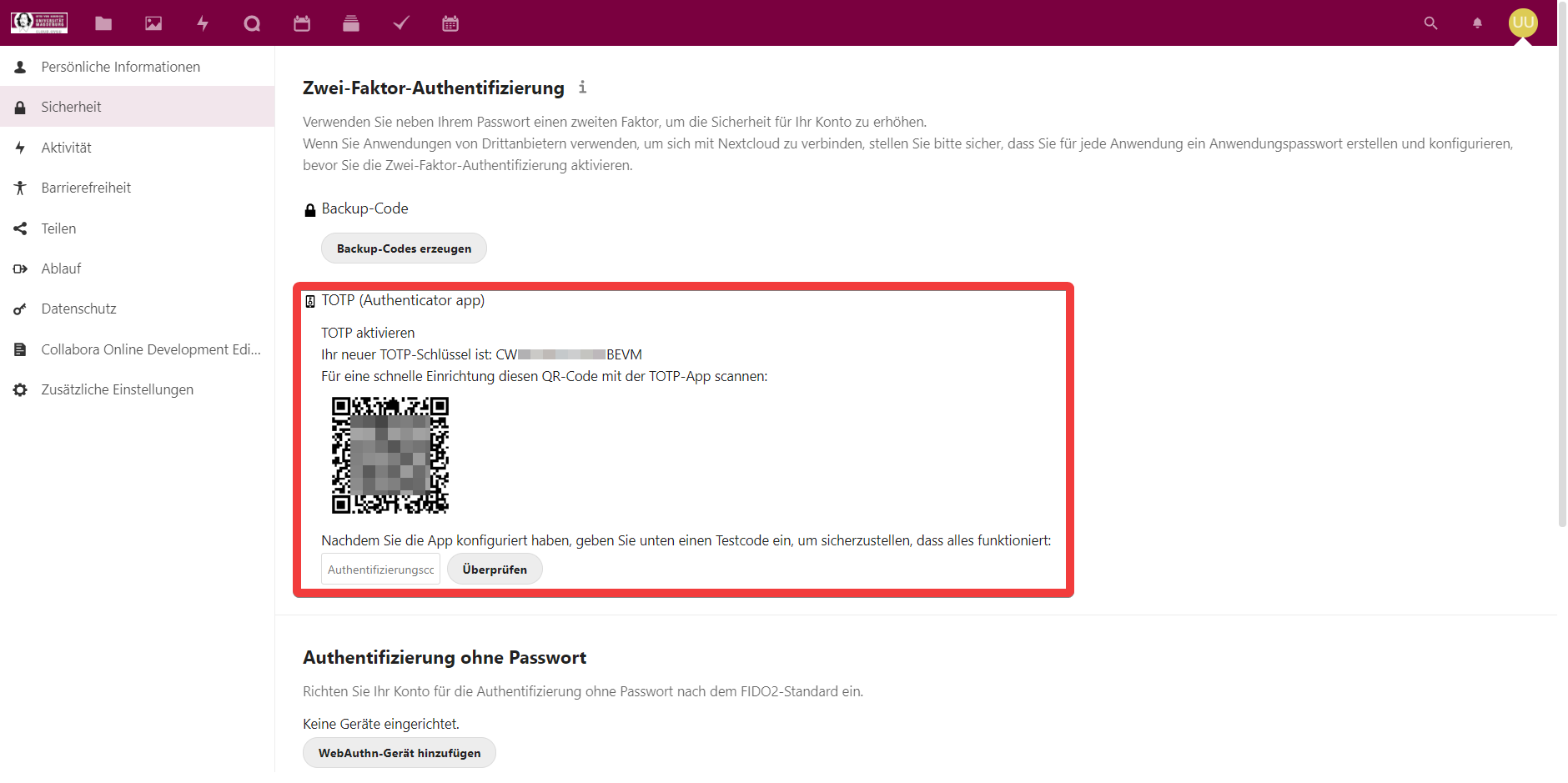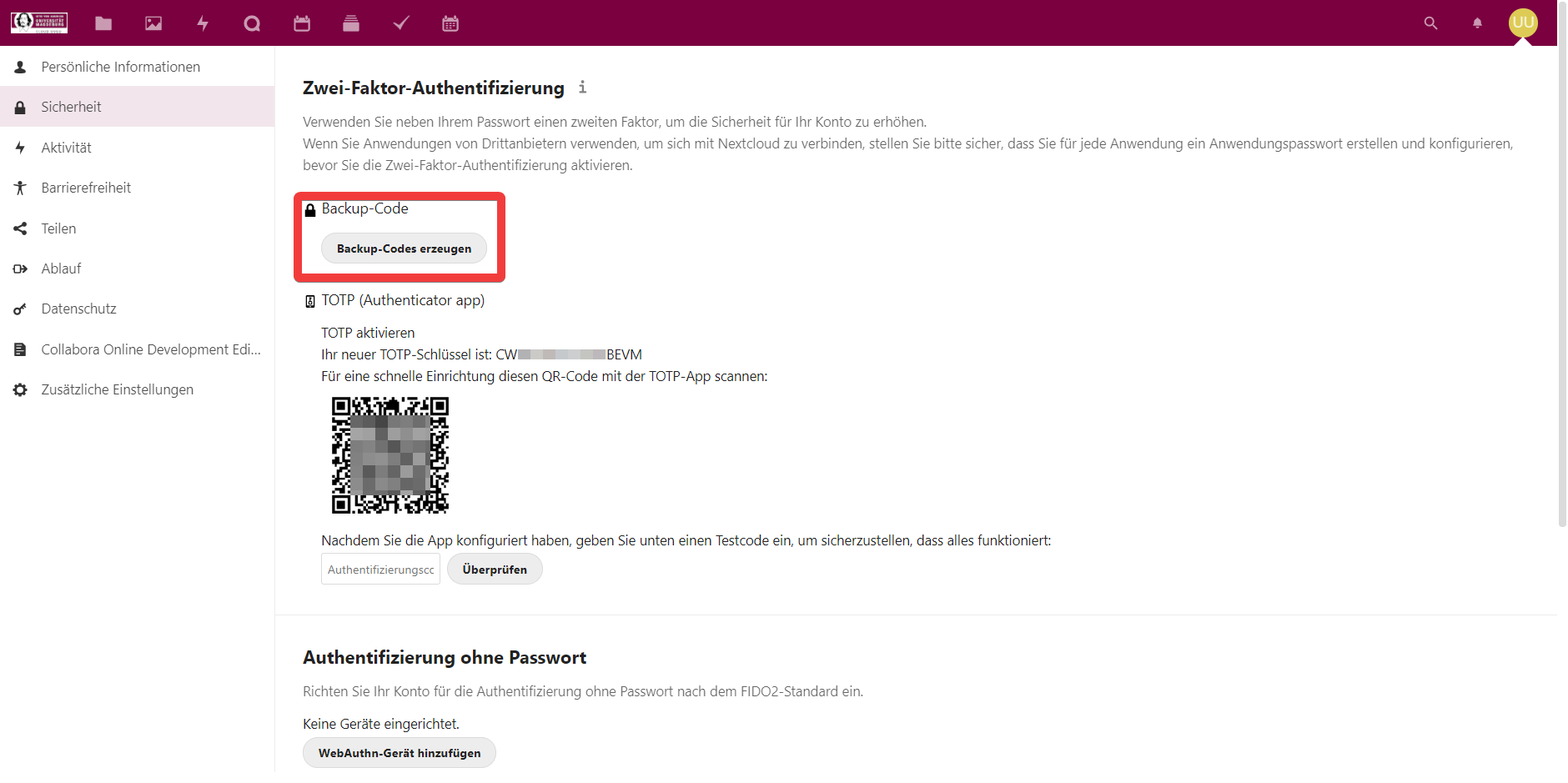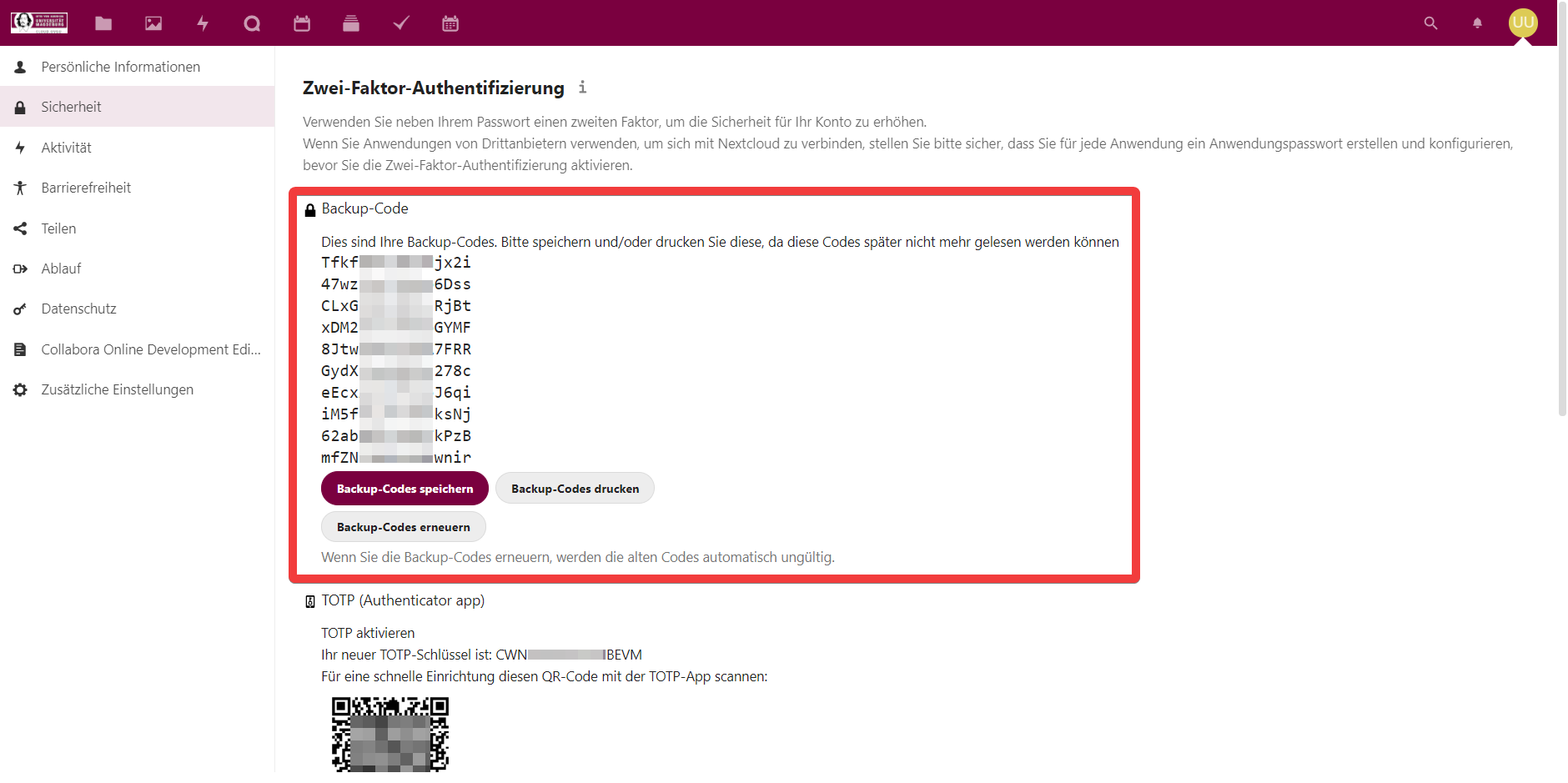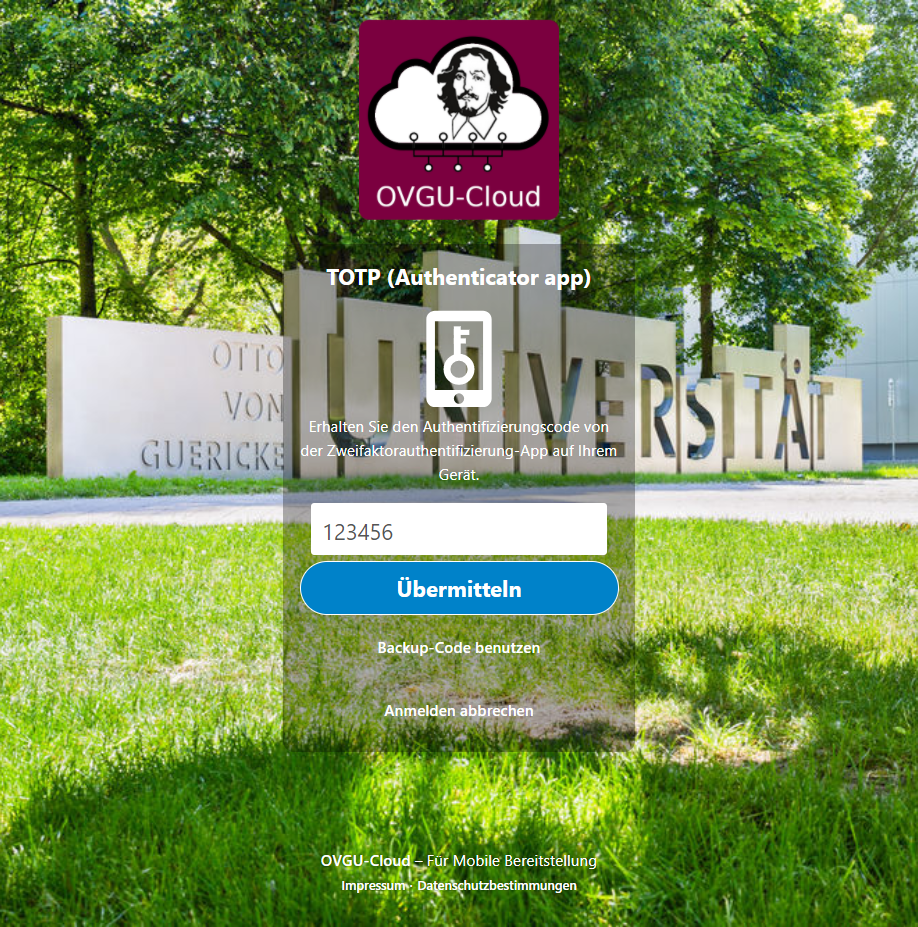Einrichtung der Zwei-Faktor Authentifizierung in der OVGU-Cloud
Suchen Sie in Ihren persönlichen Einstellungen nach der Einstellung für die Zwei-Faktor-Authentifizierung. In diesem Beispiel ist dies TOTP, ein zeitbasierter Code. Kompatible Apps sind zum Beispiel der Google Authenticator (Android, iOS) oder TOTP Authenticator (Android, iOS).
Sie sehen Ihr Geheimnis und einen QR-Code, der von der TOTP-App auf Ihrem Smartphone (oder einem anderen Gerät) gescannt werden kann. Je nach App oder Tool geben Sie den Code ein oder scannen den QR-Code und Ihr Gerät zeigt einen Anmeldecode an, der sich alle 30 Sekunden ändert.
Wiederherstellungscodes für den Fall, dass Sie Ihren zweiten Faktor verlieren
Sie sollten immer Backup-Codes für 2FA generieren. Wenn Ihr Zwei-Faktor-Gerät gestohlen wird oder nicht funktioniert, können Sie einen dieser Codes verwenden, um Ihr Konto zu entsperren. Er fungiert quasi als Backup des zweiten Faktors. Um die Backup-Codes zu erhalten, gehen Sie zu Ihren Persönlichen Einstellungen und suchen Sie unter Einstellungen für die Zwei-Faktor-Authentifizierung. Wählen Sie Backup-Codes generieren:
Sie erhalten dann eine Liste mit Einmal-Backup-Codes:
Sie sollten diese Codes an einem sicheren Ort aufbewahren, an dem Sie sie wiederfinden können. Legen Sie sie nicht zusammen mit Ihrem zweiten Faktor wie Ihrem Mobiltelefon ab, sondern stellen Sie sicher, dass Sie bei Verlust des einen den anderen noch haben. Sie zu Hause aufzubewahren, ist wahrscheinlich das Beste, was Sie tun können.
Anmelden mit der Zwei-Faktor Authentifizierung
Nachdem Sie sich abgemeldet haben und sich erneut anmelden müssen, sehen Sie eine Aufforderung zur Eingabe des TOTP-Codes in Ihrem Browser. Geben Sie hier den angezeigten Code aus Ihrer TOTP App ein.
Wenn der Code korrekt war, werden Sie zu Ihrem OVGU-Cloud-Konto weitergeleitet.
Da der Code zeitbasiert ist, ist es wichtig, dass die Uhr Ihres Servers und Ihres Smartphones fast synchron sind. Eine Zeitverschiebung von einigen Sekunden ist jedoch kein Problem.
Verwendung der Zwei-Faktor Authentifizierung mit Hardware-Schlüsseln
Sie können die Zwei-Faktor-Authentifizierung basierend auf Hardware-Token verwenden.
Verwenden von Clientanwendungen mit Zwei-Faktor-Authentifizierung
Sobald Sie 2FA aktiviert haben, können sich Ihre Clients nicht mehr nur mit Ihrem Kennwort verbinden, es sei denn, sie haben auch Unterstützung für die Zwei-Faktor-Authentifizierung. Um dies zu lösen, sollten Sie gerätespezifische Passwörter für sie generieren. Weitere Informationen dazu finden Sie unter Verwalten Sie verbundene Browser und Geräte.
Überlegungen
Wenn Sie WebAuthn zur Anmeldung an Ihrer OVGU-Cloud verwenden, achten Sie darauf, dass Sie nicht das gleiche Token für 2FA verwenden. Denn das würde bedeuten, dass Sie wieder nur einen einzigen Faktor verwenden.